Elektronické faktury zákazníka v Saúdské Arábii
Podle právních požadavků Saúdské Arábie musí být faktury vystavované zákazníkům generovány v elektronickém formátu. Ke generování elektronických faktur je vyžadována následující dvoudílná konfigurace systému.
- elektronická fakturace konfiguraci služby . Další informace naleznete v tématu Začínáme s doplňkem elektronická fakturace pro Saúdskou Arábii.
- Microsoft Dynamics 365 Finance konfigurace, která je popsána v tomto článku.
Předpoklady
- Elektronická fakturace konfigurace služby musí být dokončena a všechny požadované díly pro Saúdskou Arábii musí být připraveny k použití.
- Primární adresa právnické osoby musí být v Saúdské Arábii.
- V pracovním prostoru Správa funkcí musí být povolena funkce QR kódy (Saúdská Arábie) v daňových a zjednodušených fakturách . Další informace naleznete v tématu Přehled správy funkcí.
Konfigurace registračních čísel
Pokud kategorie registrace Enterprise ID (COID) již existuje a byla přiřazena k určitému typu registrace, můžete tento postup přeskočit.
- Přejděte na položky Správa organizace>Globální adresář>Typy registrace>Typy registrace.
- Vytvořte typ registrace.
- V poli Země/oblast vyberte SAU – Saúdská Arábie.
- Přejděte na položky Správa organizace>Globální adresář>Typy registrace>Kategorie registrace.
- Vytvořte kategorii registrace.
- V poli Typy registrace vyberte typ registrace, který jste vytvořili v krok 2.
- V poli Kategorie registrace vyberte Enterprise ID (COID).
Konfigurace údajů právnické osoby
Zadány adresy právnické osoby
- Přejděte do části na Správa organizace>Organizace>Právnické osoby.
- Vyberte právnickou osobu a poté na záložce s náhledem Adresy přidejte platnou primární adresu právnické osoby.
Zadání daňového registračního čísla právnické osoby
- Přejděte do části na Správa organizace>Organizace>Právnické osoby.
- Vyberte právnickou osobu a poté na záložce s náhledem Daňová registrace v poli Daňové registrační číslo zadejte platné daňové registrační číslo právnické osoby. Toto číslo bude použito jako identifikátor daně z přidané hodnoty (DPH) prodávajícího.
Zadání obchodního registračního čísla právnické osoby
- Přejděte do části na Správa organizace>Organizace>Právnické osoby.
- Vyberte právnickou osobu a poté v podokně akcí vyberte ID registrace.
- Na pevné záložce ID registrace vyberte Přidat pro vytvoření ID registrace.
- V poli Typ registrace vyberte typ registrace, který jste vytvořili dříve.
- Do pole Registrační číslo zadejte platné registrační číslo právnické osoby. Toto číslo bude použito jako obchodní registrační identifikátor prodávajícího.
Konfigurace zákaznických dat
Zadání adresy zákazníka
- Přejděte na Pohledávky>Odběratelé>Všichni odběratelé.
- Vyberte odběratele a poté na záložce s náhledem Adresy přidejte platnou adresu odběratele.
Zadání daňového registračního čísla odběratele
- Přejděte na Pohledávky>Odběratelé>Všichni odběratelé.
- Vyberte odběratele a poté na záložce s náhledem Faktura a dodávka v poli DIČ zadejte platné daňové registrační číslo odběratele. Toto číslo bude použito jako DIČ kupujícího.
Zadání registračního čísla odběratele
- Přejděte na Pohledávky>Odběratelé>Všichni odběratelé.
- Vyberte odběratele a poté v podokně akcí na kartě Zákazník ve skupině Registrace vyberte ID registrace.
- Na pevné záložce ID registrace vyberte Přidat pro vytvoření ID registrace.
- V poli Typ registrace vyberte typ registrace, který jste vytvořili dříve.
- Do pole Registrační číslo zadejte platné registrační číslo odběratele. Toto číslo bude použito jako registrační identifikační kód kupujícího.
Konfigurace kódů DPH
- Přejděte na Daň>Nepřímé daně>DPH>Kódy DPH.
- Vyberte kód DPH a poté v podokně akcí na kartě Kód DPH ve skupině Kód DPH vyberte Externí kódy .
- V části Přehled vytvořte řádek pro vybranou jednotku. Do pole Externí kód zadejte kód DPH, který jste vybrali v krok 2.
- V části Hodnota zadejte do pole Hodnota externí kód, který se má použít pro vybraný kód DPH podle oficiální kodifikace.
- Přejděte na Nastavení>>daně>DPH Kódy osvobození od DPH.
- Definujte osvobozené kódy, které budou použity v případě nezdanitelných operací, operací s nulovou sazbou nebo osvobozených operací.
Poznámka
Osvobozené kódy musí být v systému definovány bez pevné předpony "VATEX-SA-", která je stejná pro všechny kódy osvobození od daně v Saúdské Arábii. Například v systému zadejte pouze "32", pokud potřebujete definovat "VATEX-SA-32" (Export zboží). Systém automaticky vygeneruje úplný kód "VATEX-SA-32" při vytváření výstupních souborů XML pro elektronické faktury.
Konfigurace kódů jednotek
- Přejděte do nabídky Správa organizace>Nastavení>Jednotky>Jednotky.
- Vyberte jednotku a poté v podokně akcí vyberte Externí kódy.
- V části Přehled vytvořte řádek pro vybranou jednotku.
- V části Hodnota zadejte do pole Hodnota externí kód, který se má použít pro vybranou jednotku podle oficiální kodifikace.
Zadávání kódů produktů
- Přejděte na Řízení informací o produktech>Produkty>Uvolněné produkty.
- Vyberte produkt a poté v podokně akcí na kartě Správa zásob ve skupině Sklad vyberte Kódy GTIN.
- Zadejte kód GTIN (Global Trade Item Number) pro vybraný produkt. Toto číslo bude použito jako standardní identifikátor produktu.
- V podokně akcí na kartě Prodej ve skupině Související informace vyberte Popis externí položky.
- Do pole Číslo externí položky zadejte kód specifický pro zákazníka pro vybraný produkt. Tento kód bude použit jako identifikátor produktu kupujícího.
Poznámka
Ve výchozím nastavení se jako identifikátory produktu prodejce použijí interní čísla položek, která jsou definována v systému.
Definujte typ faktury
Typ faktury můžete definovat jako Daňová faktura nebo Zjednodušená faktura.
- Přejděte na Pohledávky>Objednávky>Všechny prodejní objednávky.
- Vytvořte novou prodejní objednávku nebo vyberte otevřenou objednávku.
- V záhlaví objednávky na záložce s náhledem Obecné ve skupině Stav v poli Typ faktury vyberte požadovanou hodnotu.
Podobně můžete definovat typ faktury pro volné faktury.
- Přejděte na Pohledávky>Faktury>Všechny volné faktury.
- Vytvořte novou volnou fakturu nebo vyberte otevřenou volnou fakturu.
- V záhlaví faktury na záložce s náhledem Obecné ve skupině faktur v poli Typ faktury vyberte požadovanou hodnotu.
Definování výchozích typů faktur pro odběratele
Typ faktury můžete definovat na úrovni záznamu odběratele. Tento typ faktury se pak ve výchozím nastavení používá pro nové prodejní objednávky a volné faktury.
- Přejděte na Pohledávky>Odběratelé>Všichni odběratelé.
- Vyberte odběratele.
- Na záložce s náhledem Faktura a dodávka ve skupině faktur v poli Typ faktury vyberte požadovanou hodnotu.
Poznámka
Pokud není v záznamu odběratele definován typ faktury, použije se ve výchozím nastavení pro nové prodejní objednávky a volné faktury typ daňové faktury .
Konfigurace tisknutelných rozložení faktur
Povolení konkrétních rozložení faktur pro Saúdskou Arábii
- Přejděte do nabídky Pohledávky>Nastavení>Formuláře>Nastavení formuláře.
- Vyberte Správa tisku.
- Vyberte sestavu faktury odběratele a poté v poli Formát sestavy vyhledejte SalesInvoice.Report_SA rozložení .
- Vyberte sestavu Volná faktura a poté v poli Formát sestavy vyhledejte rozvržení FreeTextInvoice.Report_SA .
Povolení tisku DIČ na faktury
- Přejděte do nabídky Pohledávky>Nastavení>Formuláře>Nastavení formuláře.
- V části Faktura zapněte možnost Tisk DIČ na faktuře .
- V části Volná faktura zapněte možnost Tisk DIČ na faktuře .
- Přejděte na Řízení a účetnictví>projektů Nastavení>formulářů>Nastavení formuláře.
- V části Faktura zapněte možnost Tisk DIČ na faktuře .
Tisk faktur
Když tisknete faktury odběratelů, které jsou založeny na prodejních objednávkách nebo volných fakturách, název faktury odráží typ: Daňová faktura nebo Zjednodušená faktura. Kromě toho jsou vytištěny QR kódy.
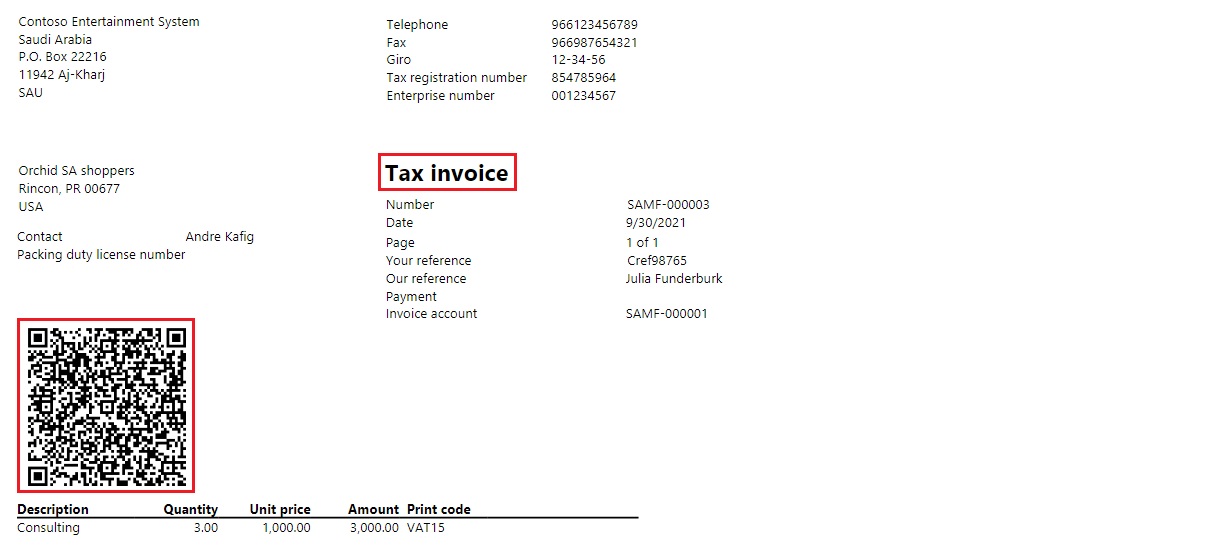
Vydávání elektronických faktur
Po dokončení všech požadovaných kroků konfigurace můžete generovat elektronické faktury pro zaúčtované faktury. Další informace o generování elektronických faktur naleznete v tématu Vystavení elektronických faktur v aplikaci Finance a správa dodavatelský řetězec.